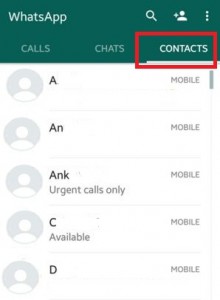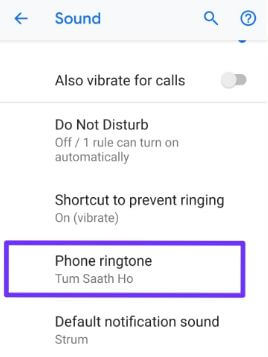Jak zmienić dźwięk powiadomienia WhatsApp / niestandardowy dzwonek (piosenkę) na Androida
Oto wskazówka, jak ustawić niestandardowy dzwonek lubpiosenka jako dźwięk powiadomienia WhatsApp na najnowszych urządzeniach z Androidem. Możesz ustawić różne dźwięki powiadomień dla różnych kontaktów WhatsApp lub grup WhatsApp za pomocą ustawień powiadomień. Dzięki temu możesz łatwo odsłuchać dźwięk powiadomienia i od razu sprawdzić, czy to Twoja ważna lub osobista wiadomość. Ponadto musisz czatować z powiadomieniami, jeśli Cię denerwują.
Jeśli masz irytujący domyślny dźwięk powiadomienia WhatsApp na telefonie z Androidem, nie martw się, wykonaj poniższe czynności, aby zmienić dzwonek w urządzeniach WhatsApp z systemem Android.
- Jak wyłączyć powiadomienia grupowe WhatsApp na Androida
- Jak zmienić wyskakujące powiadomienia w WhatsApp Android
Jak ustawić niestandardowy dźwięk dla powiadomienia WhatsApp na Androida
Krok 1: Iść do „Aplikacje”.
Krok 2: Otworzyć „WhatsApp” aplikacja.
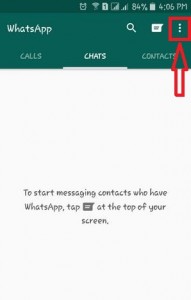
Krok 3: W prawym rogu kliknij ikonę "Jeszcze" opcja.

Krok 4: Wybierz „Ustawienia” opcja.

Krok 5: Stuknij w „Powiadomienia” w sekcji Powiadomienie o wiadomości.

Krok 6: W powiadomieniach o wiadomościach dotknij „Dźwięk powiadomienia”.

Krok 7: Ustaw lub zmień dźwięk powiadomienia WhatsApp na Androidzie.
Ustaw utwór jako dzwonek WhatsApp na najnowszym Androidzie (Pixel 3a z systemem Android 10)
Możesz dodać swój ulubiony dzwonek lub inny dźwięk z galerii.
Krok 1: Otworzyć Aplikacja WhatsApp na Twoich urządzeniach.
Krok 2: Kran Trzy pionowe kropki (więcej) w prawym górnym rogu.
Krok 3: Kran Ustawienia.
Krok 4: Kran Powiadomienia.
Krok 5: Kran Dźwięk powiadomienia w sekcji wiadomości.
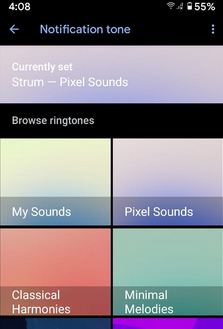
Krok 6: Kran Mój dźwięk.

Krok 7: Kran + ikona w prawym dolnym rogu.

Krok 8: Wybierz utwór lub plik audio z galerii telefonu.
Krok 9: Kran Zapisać w prawym górnym rogu.
Ustaw dźwięk Custome dla kontaktu indywidualnego lub grupy WhatsApp na Androidzie
Ustaw swój ulubiony dzwonek audio lub dźwięk powiadomień w kontaktach Whatsapp lub grupach WhatsApp.
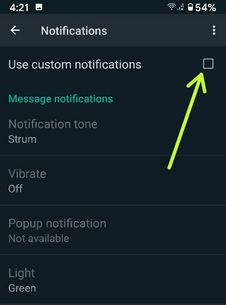
Otwórz aplikację WhatsApp> dotknij dowolnego kontaktu lub grupy WhatsApp> dotknij nazwy profilu> Powiadomienia niestandardowe> zaznacz pole Użyj niestandardowych powiadomień > Dźwięk powiadomienia> Mój dźwięk> ikona +> Wybierz z galerii telefonu lub domyślnego dźwięku> Zapisz
Zmień dźwięk powiadomień WhatsApp o połączeniach w najnowszej wersji Androida
Możesz także zmienić dzwonek powiadomień o połączeniach WhatsApp i opcję wibracji (wyłączone / domyślne / krótkie / długie).
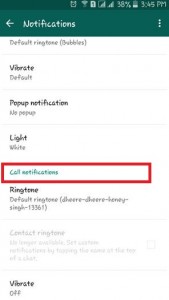
Otwórz aplikację WhatsApp> Więcej> Ustawienia> Powiadomienia> Stuknij Dzwonek w sekcji połączeń na końcu strony> Mój dźwięk> ikona +> Wybierz dzwonek z listy lub galerii telefonów> Zapisz
Wycisz czat WhatsApp na Androida przez 8 godzin / 1 tydzień / 1 rok
Irytujące wiadomości grupowe WhatsApp lub określone kontakty na urządzeniach z Androidem? Możesz wycisz czat WhatsApp dla 8 godzin / 1 tydzień / 1 rok opcje.
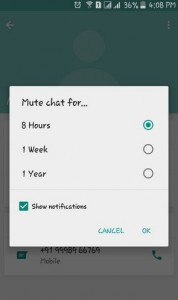
Otwórz profil grupy lub osoby> dotknij nazwy profilu> włącz Wycisz powiadomienia> Do wyboru od 8 godzin / 1 tydzień / 1 rok
Zaznacz też pole Pokaż powiadomienia, jeśli chcesz je wyświetlić.
I to wszystko.Mamy nadzieję, że to wyjaśnia, jak zmienić dźwięk powiadomienia WhatsApp na urządzeniach z Androidem. Jeśli masz jakiekolwiek problemy lub pytania dotyczące któregokolwiek z powyższych kroków, skomentuj poniżej. Pozostań i łącz się z nami, aby otrzymywać najnowsze aktualizacje. Nie przegap naszych najnowszych porad i wskazówek dotyczących WhatsApp.